طرق مختلفة كيفية تحسين جودة الفيديو على iPhone بسرعة
في هذه الأيام ، أصبح التقاط مقاطع الفيديو عبر الأجهزة المحمولة أكثر شيوعًا. ليس هناك من ينكر أن التقاط مقطع فيديو باستخدام جهازك المحمول أسهل لأن إعداده غير ضروري. بخلاف ذلك ، الأجهزة المحمولة معنا دائمًا ، مما يتيح لنا التقاط مقاطع فيديو في أي وقت - في أي مكان. يعد iPhone أحد المنتجات أو العلامات التجارية المعروفة للأجهزة المحمولة. يحتوي على ميزات مدمجة رائعة تفيد المستخدمين أكثر. إحدى ميزاته الرائعة هي الكاميرا التي تلتقط صورًا أو مقاطع فيديو أكثر وضوحًا وتفصيلاً. ينتج هذا الجهاز المحمول فيديو بجودة أفضل مع ميكرون بكسل أعلى من متوسط الأجهزة المحمولة.
يمكنك تغيير جودة الفيديو من مختلف الخيارات. سيقدم هذا المنشور طرقًا مختلفة كيفية تحسين جودة الفيديو على iPhone. علاوة على ذلك ، ستقدم تطبيقات يمكنها مساعدتك في تحسين جودة الفيديو. لمعرفة هذه الطرق والتطبيقات ، انتقل إلى المعلومات التالية.
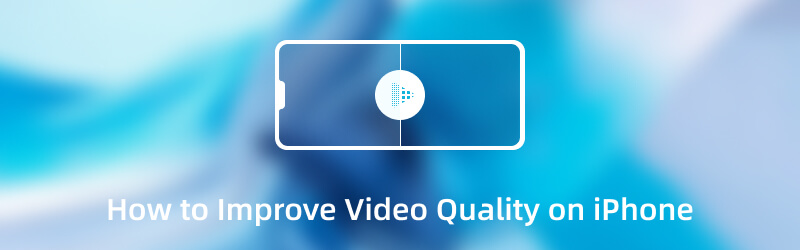
الجزء 1. 3 طرق حول كيفية تحسين جودة الفيديو على iPhone
في معظم الأوقات ، تريد تصوير وإنتاج فيديو عالي الجودة سيقدره أي شخص. سيوفر تجربة مشاهدة أفضل بمجرد مشاركة مقطع فيديو بجودة أفضل مع حسابات الوسائط الاجتماعية الخاصة بك. أنت لا تريد التمسك بفيديو منخفض الجودة لن يرضيك. هناك حلول مقدمة يمكنك الاعتماد عليها لتحسين جودة الفيديو باستخدام جهازك المحمول. سيقدم هذا المنشور ثلاث طرق لتحقيق هدفك المتمثل في تحسين جودة الفيديو الخاص بك. هذه تعمل على تغيير إعداد الكاميرا ، باستخدام تطبيق مُحسِّن الفيديو ، إلخ.
فيما يلي طرق تحسين جودة الفيديو على iPhone:
1. كيفية تحسين جودة الفيديو من تطبيق الكاميرا
قبل تصوير مقطع فيديو ، يجب عليك تغيير إعدادات الكاميرا لإنتاج فيديو بجودة أفضل. مع هذا ، لا تحتاج إلى تثبيت أي شيء على جهازك المحمول لتحقيق ذلك. يمكّنك من تحسين جودة الفيديو مباشرة من إعدادات الكاميرا.
الخطوة 1. أولاً وقبل كل شيء ، افتح كاميرا جهازك المحمول ، وانتقل إلى وضع الفيديو. تعمل هذه الميزة أيضًا مع وضع Slo-Mo.
الخطوة 2. في الزاوية العلوية اليمنى من شاشتك ، سترى ملف HD 30. يشير HD إلى الجودة ، ويشير 30 إلى معدل الإطارات ، ويقاس بالإطارات في الثانية. بعد ذلك ، انقر فوق HD وانتقل إلى 4K. بالإضافة إلى ذلك ، يمكنك تغيير ملف معدل الإطار من عند 30 إطارًا في الثانية إلى 60 إطارًا في الثانية بناء على ما تفضله.
الخطوه 3. بمجرد الاستقرار ، قم بتسجيل مقطع فيديو على هاتفك ، وشاهد التغييرات ، خاصة في إخراج جودة الفيديو.
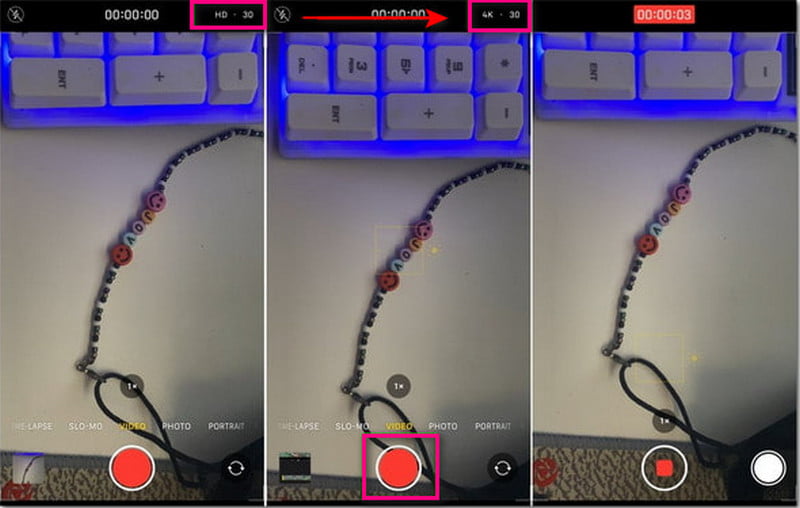
2. كيفية تحسين جودة الفيديو من الإعدادات
يمكنك تحسين جودة الفيديو من الإعدادات ، مما يوفر لك العديد من الصفات ومعدلات الإطارات. سيتيح لك هذا الإجراء إنتاج إخراج الفيديو عالي الجودة الذي ترغب في الحصول عليه.
الخطوة 1. افتح إعدادات، وانتقل إلى الة تصوير.
الخطوة 2. ضرب تسجيل الفيديو من قائمة الخيارات على الكاميرا.
الخطوه 3. سترى العديد من الخيارات التي تعرض صفات فيديو متنوعة مقترنة بمعدلات الإطارات.
ملحوظة: حدد جودة الفيديو ومعدل الإطارات المتوافق مع جهازك المحمول.
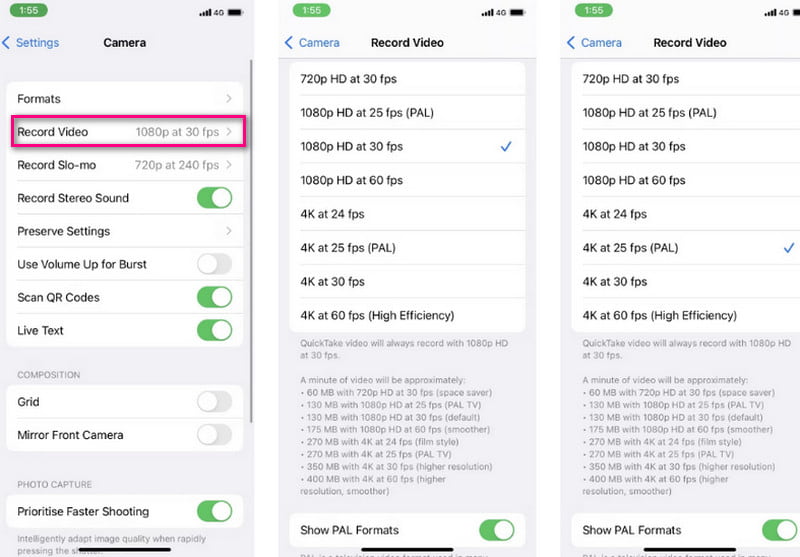
3. كيفية تحسين جودة الفيديو باستخدام تطبيق Video Enhancer
هناك طريقة أخرى لتحسين جودة الفيديو وهي استخدام تطبيق مُحسِّن للفيديو مثل Capcut. إنه تطبيق محسن فيديو مجاني لجهاز iPhone ومحرر وصانع فيديو شامل ينتج مقاطع فيديو ممتازة وعالية الجودة. يحتوي تطبيق الهاتف المحمول هذا على واجهة سهلة الاستخدام للمبتدئين توفر ميزات لتحسين مقاطع الفيديو الخاصة بك. يتيح للمستخدمين تغيير معدل الإطارات والدقة لإنتاج إخراج فيديو عالي الجودة.
فيما يلي خطوات كيفية تحسين جودة الفيديو باستخدام Capcut:
الخطوة 1. قم بتنزيل التطبيق وتثبيته على جهازك المحمول. بمجرد الانتهاء ، تابع تشغيل التطبيق. انقر على + مشروع جديد الموجود في الجزء العلوي من الشاشة لتحميل الفيديو الخاص بك. حدد مقطع فيديو تريد تحسين جودته. بمجرد الانتهاء ، انقر فوق أضف زر لوضعه في قسم التحرير الرئيسي.
الخطوة 2. بمجرد وضع الفيديو الخاص بك في قسم التحرير الرئيسي ، توجه إلى أعلى يمين الشاشة. انقر على الدقة قائمة منسدلة ، وسيظهر شريط تمرير على شاشتك. من هناك ، قم بتعيين الجودة العالية والإطار الذي تريده للحصول على جودة فيديو أفضل.
الخطوه 3. بمجرد الانتهاء ، انقر فوق تصدير زر لحفظ الفيديو الذي تم تحريره. ستحدث عملية تصدير ، وسيتم حفظ الفيديو الخاص بك في مجلدك.
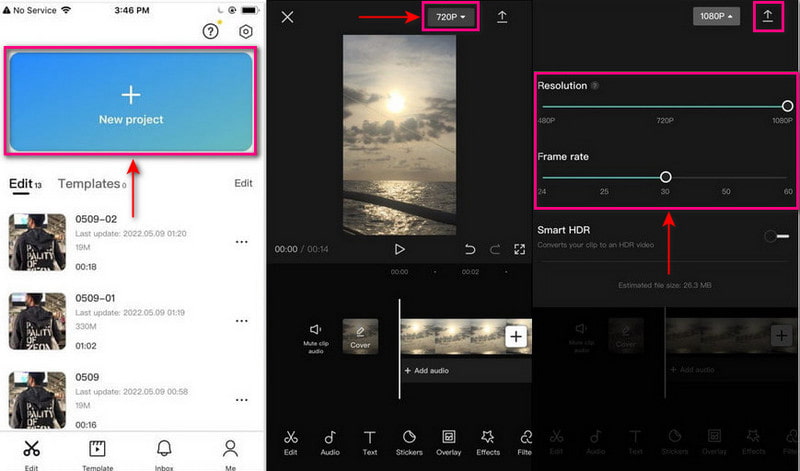
الجزء 2. كيفية تحسين جودة الفيديو على جهاز الكمبيوتر لـ iPhone
هناك حالات يحتاج فيها تطبيق الهاتف المحمول إلى تلبية المعايير الخاصة بك لتحسين جودة الفيديو. مع ذلك ، يمكنك استخدام برنامج لإرضائك وإنتاج فيديو عالي الجودة. محول الفيديو فيدمور يحتوي على أداة مدمجة تتكون من الخيارات التالية لتحسين جودة الفيديو. إنها تمكن المستخدمين من رفع مستوى الدقة للحصول على إخراج فيديو عالي الجودة. يمكنه أيضًا تحسين السطوع والتباين وإزالة ضوضاء الفيديو والاهتزاز. لمعرفة كيفية تحسين جودة الفيديو على جهاز كمبيوتر خاص بـ iPhone ، راجع الخطوات الإرشادية المتوفرة.
- يحتوي على العديد من وظائف التحرير المضمنة والميزات المضمنة
- وهو يدعم العديد من تنسيقات ملفات الوسائط الشائعة
- إنه قادر على رفع مستوى دقة الفيديو
- وهو متوافق مع Mac و Windows PC

الخطوة 1. قم بتنزيل Vidmore Video Converter وتثبيته
قم بتنزيل البرنامج وتثبيته للحصول على وصول كامل. بمجرد الانتهاء من عملية التثبيت ، تابع تشغيل البرنامج.
الخطوة 2. حدد Video Enhancer
افتح البرنامج ، وانتقل إلى علامة التبويب Toolbox ، وابحث عن Video Enhancers من القائمة. بعد ذلك ، انقر فوق (+) أيقونة لإضافة الفيديو الخاص بك إلى البرنامج.
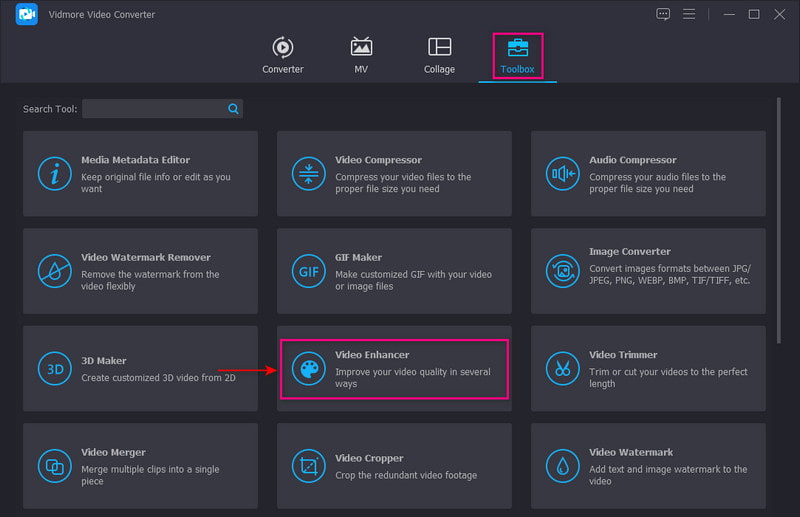
الخطوة 3. ترقية دقة الفيديو
ستظهر نافذة جديدة على شاشتك بها خيارات لتحسين جودة الفيديو. هذه الخيارات هي: دقة عالية ، تحسين السطوع والتباين ، إزالة ضوضاء الفيديوو و تقليل اهتزاز الفيديو. من هذه الخيارات ، ضع علامة اختيار بجانب ميزة الدقة الراقي.
بالإضافة إلى ذلك ، انقر فوق الدقة ، وحدد أعلى جودة متوافقة مع سطح المكتب أو الجهاز المحمول.
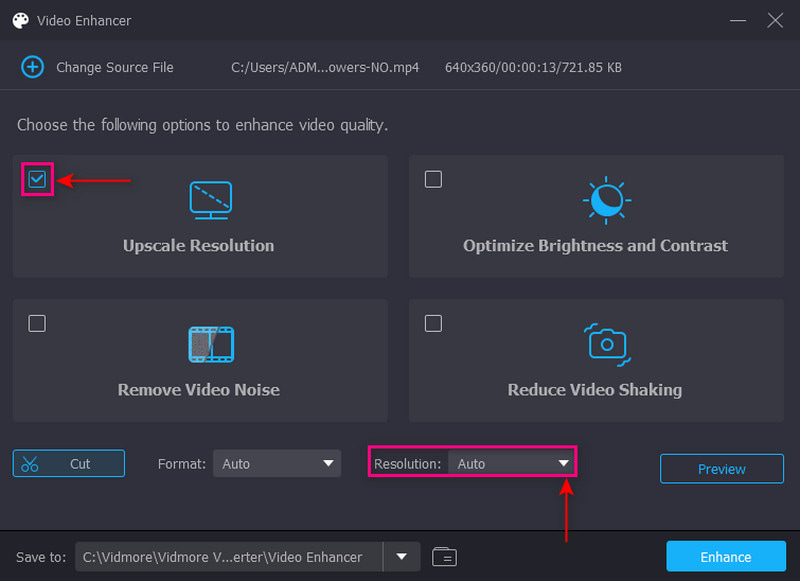
الخطوة 4. حفظ الفيديو المحسن
بمجرد الانتهاء ، انقر فوق تحسين زر لحفظ الفيديو بجودة أفضل في مجلد سطح المكتب.
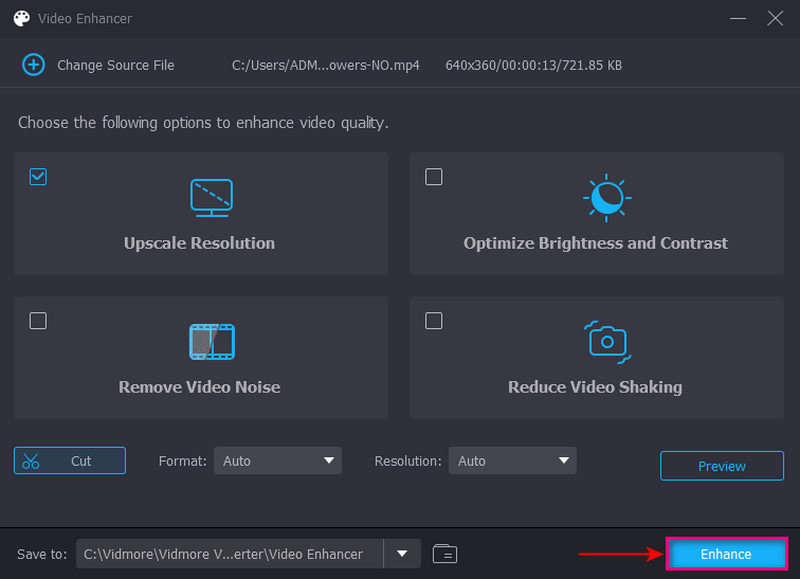
الجزء 3. أسئلة وأجوبة حول جودة الفيديو على iPhone
هل يوجد تطبيق لتحسين جودة الفيديو؟
PowerDirector هو مُحسِّن لجودة الفيديو يمكن الوصول إليه على أجهزة Android. إنها جائزة اختيار المحرر مع 100 مليون تنزيل في متجر Google Play.
ما الذي يجعل جودة الفيديو أفضل؟
قد يكون السبب هو الكاميرا التي تستخدمها للتصوير أو البرنامج الذي تستخدمه للتحرير. بالإضافة إلى ذلك ، يتم إنتاج فيديو منخفض الدقة بواسطة جهاز تخزين خارجي فاسد أو الاستخدام غير السليم لجهاز البث.
لماذا جودة الفيديو رديئة؟
قد يكون هذا بسبب الكاميرا التي تستخدمها للتصوير أو البرنامج الذي تستخدمه للتحرير. بالإضافة إلى ذلك ، يتم إنتاج فيديو منخفض الدقة بواسطة جهاز تخزين خارجي فاسد أو استخدام خاطئ لجهاز البث.
خاتمة
لقد تعلمت في هذا المنشور كيفية تحسين جودة الفيديو على iPhone. يمكن ضبطه في الكاميرا ، في الإعدادات ، باستخدام تطبيق مُحسِّن جودة الفيديو ، وبرنامج سطح المكتب. ولكن إذا لم تكن راضيًا عن جودة الفيديو على iPhone وتطبيق الهاتف المحمول ، فيمكنك الاعتماد على Vidmore Video Converter. يمكنه رفع مستوى الفيديو الخاص بك بالطريقة التي تريدها ، مما يتيح لك اختيار الدقة التي تريدها.



